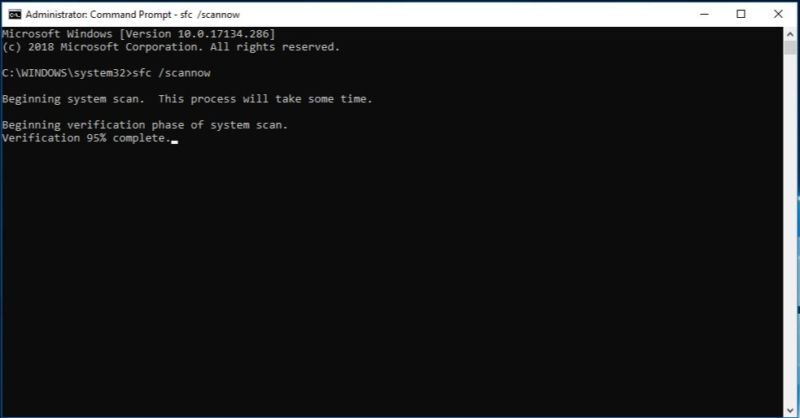O prompt de comando existe em nossas vidas desde os tempos do MS-DOS. É uma ferramenta considerada jurássica por muitos usuários de tecnologia, mas foi a forma em que muitos que hoje estão na produção de conteúdos de tecnologia começaram a utilizar um sistema operacional no passado.
Hoje, essa ferramenta foi adaptada para ser um segmento do Windows 10, recebendo a sigla CMD para a sua identificação. E ela continua a ser muito útil para tirar alguns usuários de apuros. Nesse post, vamos mostrar cinco truques que você muito provavelmente não conhece, mas que podem ser muito úteis para tornar a sua vida mais prática no sistema operacional da Microsoft.
Enviar a saída de um comando para a área de transferência
Você pode enviar o resultado de um comando para a área de transferência de forma direta, adicionando o comando | clip logo depois do comando em questão.
Por exemplo:
ipconfig | clip
Toda a informação do ipconfig será salva temporariamente na memória do computador. Para recuperar essa informação, basta abrir um documento de texto plano e colar a informação.
Abrir a janela de comandos dentro de uma pasta
Se você já teve que digitar uma infinidade de comandos apenas para poder chegar em uma pasta, saiba que é possível economizar um bom tempo abrindo uma linha de comandos powershell dentro de uma pasta, a partir do explorador de arquivos.
Mantenha pressionada a tecla SHIFT enquanto você clica com o botão direito do mouse em uma pasta, e a opção vai aparecer no menu contextual.
Ver o histórico de comandos anteriores
Muito provavelmente você fica teclando na tecla de seta para cima para chegar aos comandos anteriores, mas isso pode ser incômodo quando você está procurando um comando em particular. Mas existe outra forma para você visualizar um comando anterior, através de outro comando, o doskey.
Basta digitar o comando abaixo:
doskey /history
Arrastar e soltar arquivos para mudar a rota atual
Se você não é um fanático em abrir um símbolo do sistema a partir do menu contextual, saiba que você pode arrastar e soltar pastas no símbolo do sistema, e fazer com que ele entre automaticamente na rota da pasta, o que pode ser algo realmente prático.
Execute vários comandos de uma só vez
Esse truque muitos freaks de informática do passado e do presente já conhecem, e envolve a capacidade de executar vários comandos de uma única vez, utilizando o termo &&. Você pode fazer isso com qualquer comando, e pode conectar quantos comandos quiser.
Conclusão
Nunca é demais obter um pouco mais de conhecimento sobre os recursos de tecnologia que você tem ao seu dispor, e é historicamente comprovado que o prompt de comando ou CMD é uma das ferramentas mais úteis do Windows, especialmente para os usuários mais experientes ou veteranos.
Os usuários mais novos podem achar o CMD algo primitivo e ultrapassado, e não podemos culpá-los, já que cresceram em um cenário onde o sistema operacional sempre foi visual. Porém, jamais devemos subestimar esse tipo de ferramenta, pois ela se apresenta como uma das mais poderosas e versáteis de todo o Windows, e pode tirar os mais leigos de problemas que a versão visual do sistema operacional não conseguem resolver com tanta facilidade.